
  |  | ||
Démarrez votre navigateur Web.
Saisissez "http://(adresse de l'imprimante)/" dans la barre d'adresses d'un navigateur Web.
Saisissez votre nom utilisateur et votre mot de passe, puis cliquez sur [Connexion].
Pour plus de détails concernant le nom utilisateur et le mot de passe de connexion, consultez votre administrateur.
Cliquez sur [Configuration], puis sur [Paramètres LAN sans fil] dans la zone "Interface".
Sélectionnez [Mode Infrastructure] dans "Mode de communication ".
Saisissez les caractères alphanumériques (a-z, A-Z, ou 0-9) dans [SSID] en fonction du point d'accès que vous souhaitez utiliser.
Sélectionnez [WPA] dans "Méthode de sécurité".
Sélectionnez [TKIP] ou [CCMP (AES)] dans "Méthode cryptage WPA", en fonction du point d'accès que vous souhaitez utiliser.
Sélectionnez [WPA] ou [WPA2] dans "Méthode d'authentification WPA".
Dans "Nom utilisateur", saisissez le nom d'utilisateur pour le serveur RADIUS.
Saisissez le nom de domaine dans "Nom de domaine".
Sélectionnez "Type EAP". Les configurations diffèrent selon le type d'EAP.
EAP-TLS
Définissez les paramètres suivants, en fonction du système d'exploitation que vous utilisez :
Sélectionnez le certificat client à utiliser dans "Certificat client WPA".
Sélectionnez [ON] ou [OFF] dans "Authentifier le certificat de serveur".
Sélectionnez [ON] ou [OFF] dans "Accorder sa confiance à l'autorité de certification intermédiaire ".
Saisissez le nom d'hôte du serveur RADIUS dans "ID serveur".
Sélectionnez [ON] ou [OFF] dans "Autoriser les sous-domaines".
LEAP
Cliquez sur [Changer] dans "Mot de passe", puis saisissez le mot de passe pour le serveur RADIUS.
EAP-TTLS
Cliquez sur [Changer] dans "Mot de passe", puis saisissez le mot de passe pour le serveur RADIUS.
Cliquez sur [Changer] dans "Nom utilisateur Phase 2", puis saisissez le nom d'utilisateur pour le serveur RADIUS.
Sélectionnez [CHAP], [MSCHAP], [MSCHAPv2], [PAP] ou [MD5] dans "Méthode Phase 2".
Il se peut que certaines méthodes ne soient pas accessibles, en fonction du serveur RADIUS que vous souhaitez utiliser.
Définissez les paramètres suivants, en fonction du système d'exploitation que vous utilisez :
Sélectionnez [ON] ou [OFF] dans "Authentifier le certificat de serveur".
Sélectionnez [ON] ou [OFF] dans "Accorder sa confiance à l'autorité de certification intermédiaire ".
Saisissez le nom d'hôte du serveur RADIUS dans "ID serveur".
Sélectionnez [ON] ou [OFF] dans "Autoriser les sous-domaines".
PEAP
Sélectionnez [MSCHAPv2] ou [TLS] dans "Méthode Phase 2".
Lorsque vous sélectionnez [TLS], sélectionnez le certificat client à utiliser dans "Certificat Client WPA".
Lorsque vous sélectionnez [MSCHAPv2],
cliquez sur [Changer] dans "Mot de passe", puis saisissez le mot de passe pour le serveur RADIUS.
Cliquez sur [Changer] sur "Nom utilisateur Phase 2", puis saisissez le nom d'utilisateur pour le serveur RADIUS.
Définissez les paramètres suivants, en fonction du système d'exploitation que vous utilisez :
Sélectionnez [ON] ou [OFF] dans "Authentifier le certificat de serveur".
Sélectionnez [ON] ou [OFF] dans "Accorder sa confiance à l'autorité de certification intermédiaire ".
Saisissez le nom d'hôte du serveur RADIUS dans "ID serveur".
Sélectionnez [ON] ou [OFF] dans "Autoriser les sous-domaines".
Cliquez sur [OK].
Cliquez sur [Déconnexion].
Quittez le navigateur Web.
![]()
Vous pouvez sélectionner [Certificat 1] ou [Certificat 2] dans la fenêtre "Certificat de périphérique". Notez que si vous sélectionnez [Certificat 1] dans la fenêtre "Certificat de périphérique", vous devez sélectionner [Certificat 1] dans le menu déroulant "IEEE802.11b" de la fenêtre "Certification".
Si les paramètres sont mal définis, il se peut que vous ne soyez pas en mesure de communiquer avec l'imprimante. Pour identifier le problème, imprimez un résumé de réseau.
Si vous ne pouvez pas identifier le problème, réinitialisez l'interface de l'imprimante sur des valeurs normales, puis répétez la procédure depuis le début.